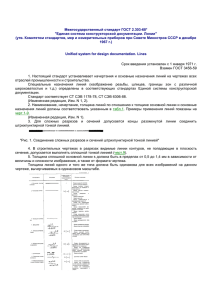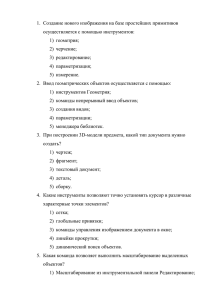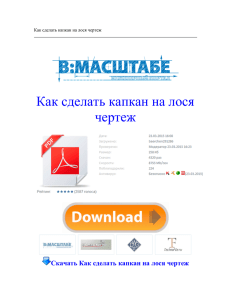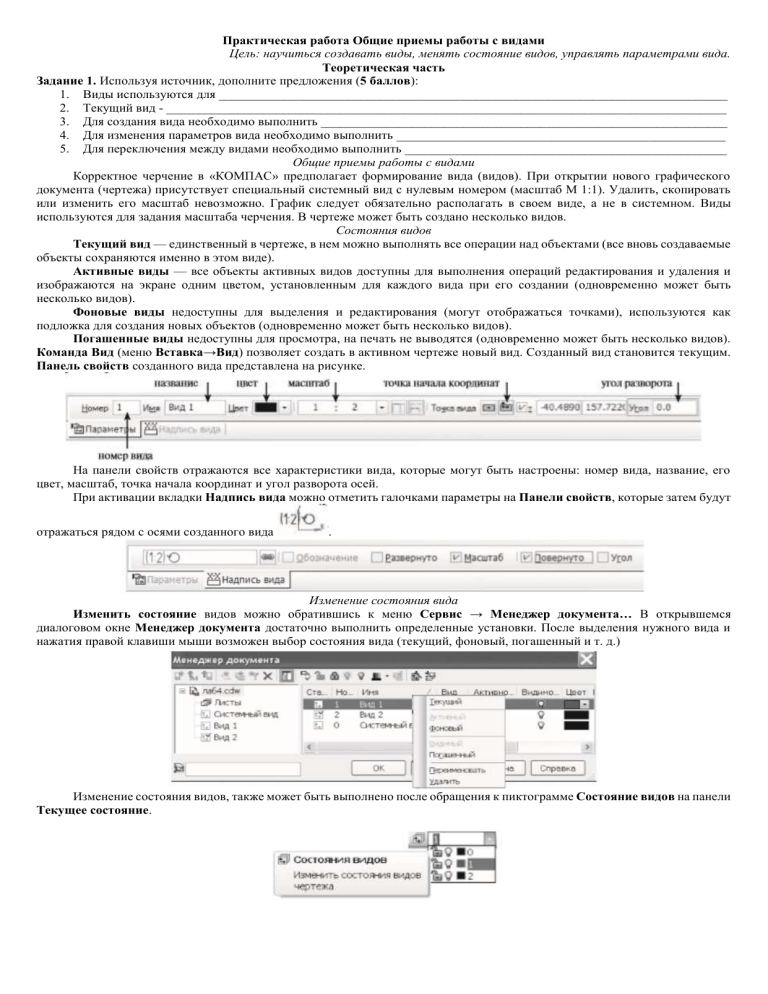
Практическая работа Общие приемы работы с видами Цель: научиться создавать виды, менять состояние видов, управлять параметрами вида. Теоретическая часть Задание 1. Используя источник, дополните предложения (5 баллов): 1. Виды используются для _______________________________________________________________________________ 2. Текущий вид - _______________________________________________________________________________________ 3. Для создания вида необходимо выполнить _______________________________________________________________ 4. Для изменения параметров вида необходимо выполнить ___________________________________________________ 5. Для переключения между видами необходимо выполнить __________________________________________________ Общие приемы работы с видами Корректное черчение в «КОМПАС» предполагает формирование вида (видов). При открытии нового графического документа (чертежа) присутствует специальный системный вид с нулевым номером (масштаб М 1:1). Удалить, скопировать или изменить его масштаб невозможно. График следует обязательно располагать в своем виде, а не в системном. Виды используются для задания масштаба черчения. В чертеже может быть создано несколько видов. Состояния видов Текущий вид — единственный в чертеже, в нем можно выполнять все операции над объектами (все вновь создаваемые объекты сохраняются именно в этом виде). Активные виды — все объекты активных видов доступны для выполнения операций редактирования и удаления и изображаются на экране одним цветом, установленным для каждого вида при его создании (одновременно может быть несколько видов). Фоновые виды недоступны для выделения и редактирования (могут отображаться точками), используются как подложка для создания новых объектов (одновременно может быть несколько видов). Погашенные виды недоступны для просмотра, на печать не выводятся (одновременно может быть несколько видов). Команда Вид (меню Вставка→Вид) позволяет создать в активном чертеже новый вид. Созданный вид становится текущим. Панель свойств созданного вида представлена на рисунке. На панели свойств отражаются все характеристики вида, которые могут быть настроены: номер вида, название, его цвет, масштаб, точка начала координат и угол разворота осей. При активации вкладки Надпись вида можно отметить галочками параметры на Панели свойств, которые затем будут отражаться рядом с осями созданного вида . Изменение состояния вида Изменить состояние видов можно обратившись к меню Сервис → Менеджер документа… В открывшемся диалоговом окне Менеджер документа достаточно выполнить определенные установки. После выделения нужного вида и нажатия правой клавиши мыши возможен выбор состояния вида (текущий, фоновый, погашенный и т. д.) Изменение состояния видов, также может быть выполнено после обращения к пиктограмме Состояние видов на панели Текущее состояние. Практическая часть Задание 2. Создать виды с разным масштабом (5 баллов). Критерий оценки задания 2 1. Верно выполнены построения – 1 балл 2. Верно заданы параметры геометрических примитивов – 1 балл 3. Построения выполнены в разных видах – 1 балл 4. Верно заданы параметры вида – 1 балл 5. Верно проставлены размеры – 1 балл Ход работы: 1. Создать новый документ — чертеж формата А4. 2. Сформировать Вид 1 (М 2:1, точка вида 80, 200). 3. Во вкладке Надпись вида поставить галочку для масштаба. 4. На созданном виде вычертить квадрат с осями, размером 40×40 мм, используя команду Прямоугольник по центру и 5. вершине . Координаты центра (0,0). Поставить линейный размер квадрата. 6. 7. 8. Создать Вид 2 (М 1:2, точка вида 80, 100). Во вкладке Надпись вида поста‑ вить галочку для масштаба. На Виде 2 вычертить окружность с осями диаметром 80 мм и координатами центра (0,0). Поставить диаметральный размер окружности. 9. Полученный чертеж сохранить под именем «ВИД. Чертеж 1». Задание 3. Изменить параметр видов (5 баллов). Критерий оценки задания 3 1. Верно изменены параметры видов – 2 балла 2. Изменены параметры листа чертежа – 1 балл 3. Выполнено копирование объектов – 2 балла Ход работы: 1. Открыть файл ВИД. Чертеж 1. Сделать Вид 1 текущим и изменить его масштаб на 1:1 (меню Сервис→Параметры текущего вида…). Изображение квадрата изменится. 2. Сделать Вид 2 текущим и изменить его масштаб на 1:1. Изображение окружности также изменится. Сохранить чертеж под именем «ВИД. Чертеж 2». 1. Открыть файл «ВИД. Чертеж 1», изменить формат чертежа на А3, горизонтально. 2. Создать Вид 3, М 1:1, точка вида над основной надписью. 3. Сделать Вид 1 текущим. Выделить прямоугольник с размером. Меню Редактор→Копировать. Указать точку вставки в центре квадрата. 4. Текущим сделать Вид 3. Меню Редактор→Вставить. Поместить квадрат над основной надписью. 5. Сделать Вид 2 текущим. Скопировать окружность, затем активировать Вид 3 и вставить на него скопированный объект. 6. Сохранить чертеж с именем «ВИД. Чертеж 3». Задание 4. Скопировать виды, вставить вид в документ (чертеж) (5 баллов) Критерий оценки задания 3 1. Созданы два вида – 1 балла 2. Верно заданы параметры видов – 1 балл 3. Верно создан прямоугольник в виде 2 – 1 балл 4. Выполнено копирование объектов вида 2 в вид 1 – 1 балла 5. Выполнено копирование вида в новый документ -1 балл Ход работы: 1. Создать новый документ (чертеж) задать имя Прямоугольник 2. Создать два вида и выполнить настройку двух видов (Вид 1, М 1:2, точка вида: 85, 150; Вид 2, М 1:1, точка вида: 85, 90). 3. Вид 2 текущий. В данном виде построить прямоугольник (высота 35 мм, ширина 60 мм, Т1: 0,0). Проставить на прямоугольнике размеры. 4. Меню Редактор→Выделить все. Меню Редактор→Копировать (указать в левом нижнем углу прямоугольника точку вставки). 5. Сделать Вид 1 текущим. Меню Редактор→Вставить. Указать базовую точку: 0,0. Данный прямоугольник будет вставлен в масштабе М 1:2. 6. Создать новый документ (чертеж). В новом чертеже создать вид с масштабом 2:1, точка вида: 85, 70. Расположить новый чертеж вертикально рядом с первым чертежом. Меню Окно→Мозаика вертикально. 7. Используя предложенную последовательность копирования видов, выполнить копирование прямоугольника на Виде 2, перейти на второй чертеж, вставить прямоугольник (базовая точка: 0,0; угол 45°). 8. Сохраните чертеж под именем Прямоугольник 1. Критерий оценки 15-13 баллов – «отлично» 12-10 баллов – «хорошо» 9-7 баллов – «удовлетворительно» Менее 7 баллов – «неудовлетворительно»